Comment créer une story Facebook

Les stories Facebook peuvent être très amusantes à réaliser. Voici comment vous pouvez créer une story sur votre appareil Android et votre ordinateur.
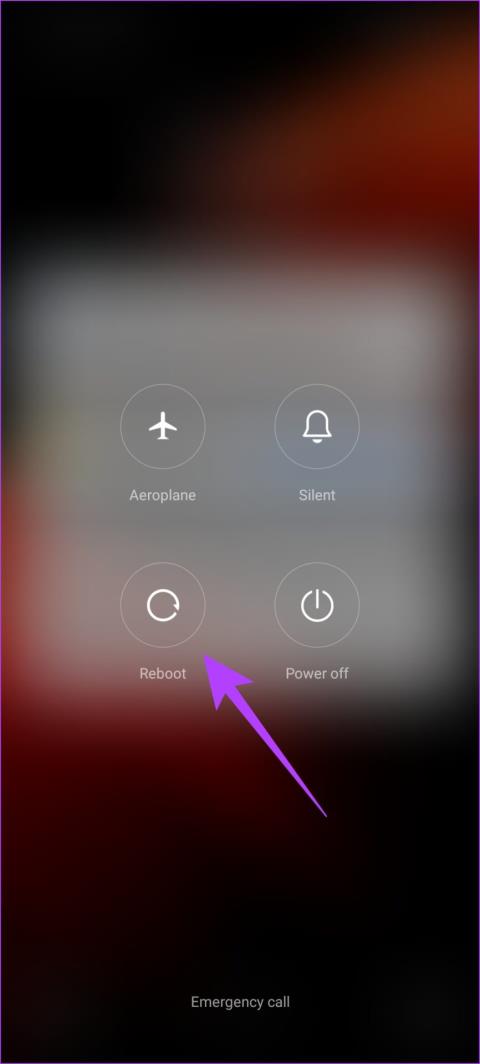
Pouvoir partager la connexion Internet d'un appareil à un autre via un hotspot est l'une des fonctionnalités les plus utiles de votre smartphone. Bien que cela fonctionne de manière transparente pour la plupart, il n'est pas rare de rencontrer quelques problèmes – et l'un de ces problèmes que nous avons récemment rencontré est que le point d'accès sur notre appareil Android n'arrêtait pas de s'éteindre.
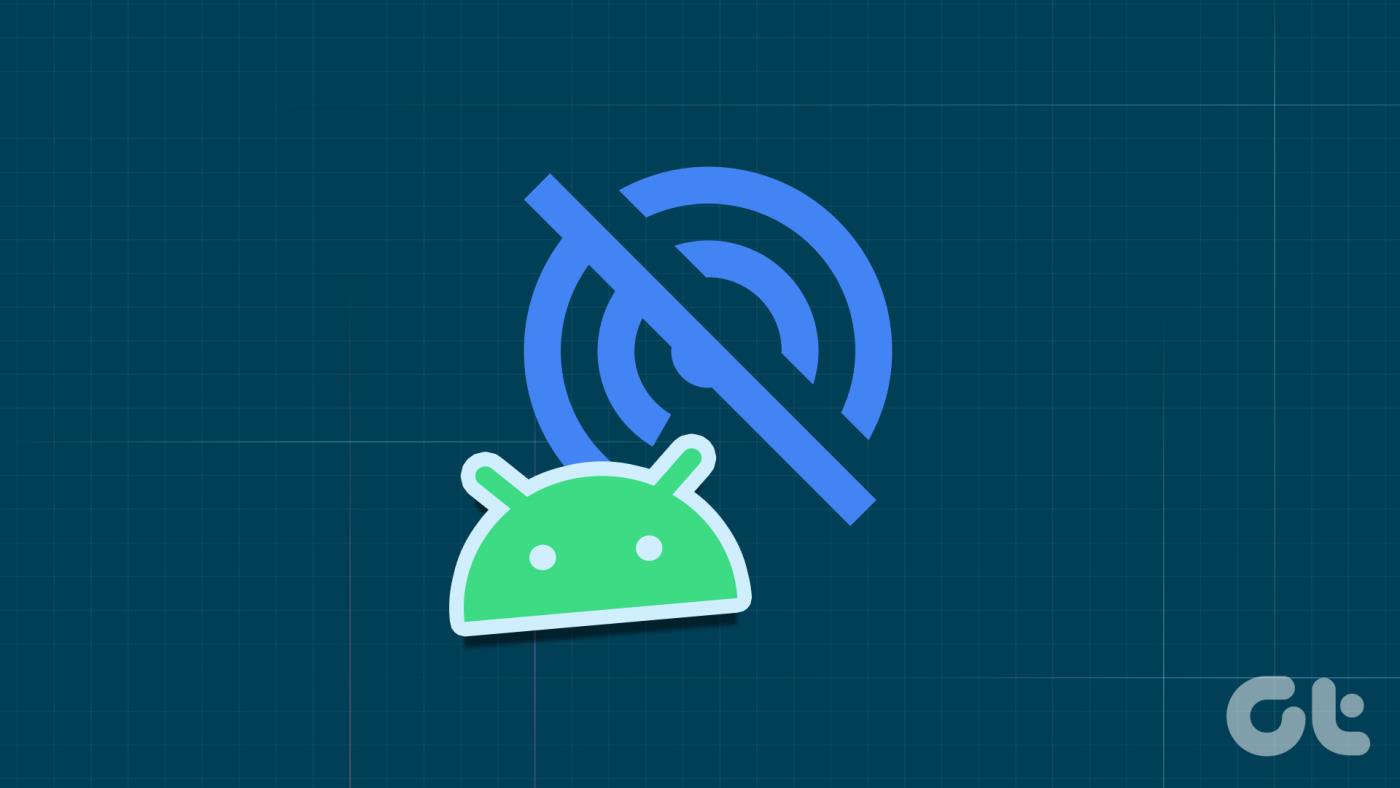
Dans cet article, nous souhaitons vous montrer toutes les façons dont vous pouvez résoudre le problème. Le point d'accès sur votre appareil Android est susceptible de se désactiver automatiquement si vous avez activé des restrictions pour son utilisation. Sinon, il peut y avoir quelques bugs dans le système d'exploitation qui affectent le hotspot.
Voici sept méthodes éprouvées qui vous aideront certainement à résoudre le problème et à partager votre point d'accès sans aucun problème.
Le redémarrage de votre appareil résout généralement la plupart des problèmes sur votre appareil. Cela peut sembler une méthode évidente, mais elle pourrait simplement vous aider à résoudre les problèmes liés au point d'accès sur votre appareil Android. Voici comment redémarrer votre appareil.
Presque tous les appareils Android affichent le menu marche/arrêt lorsque vous appuyez longuement sur le bouton d'alimentation. Vous pouvez utiliser l'option Reboot pour redémarrer votre appareil.
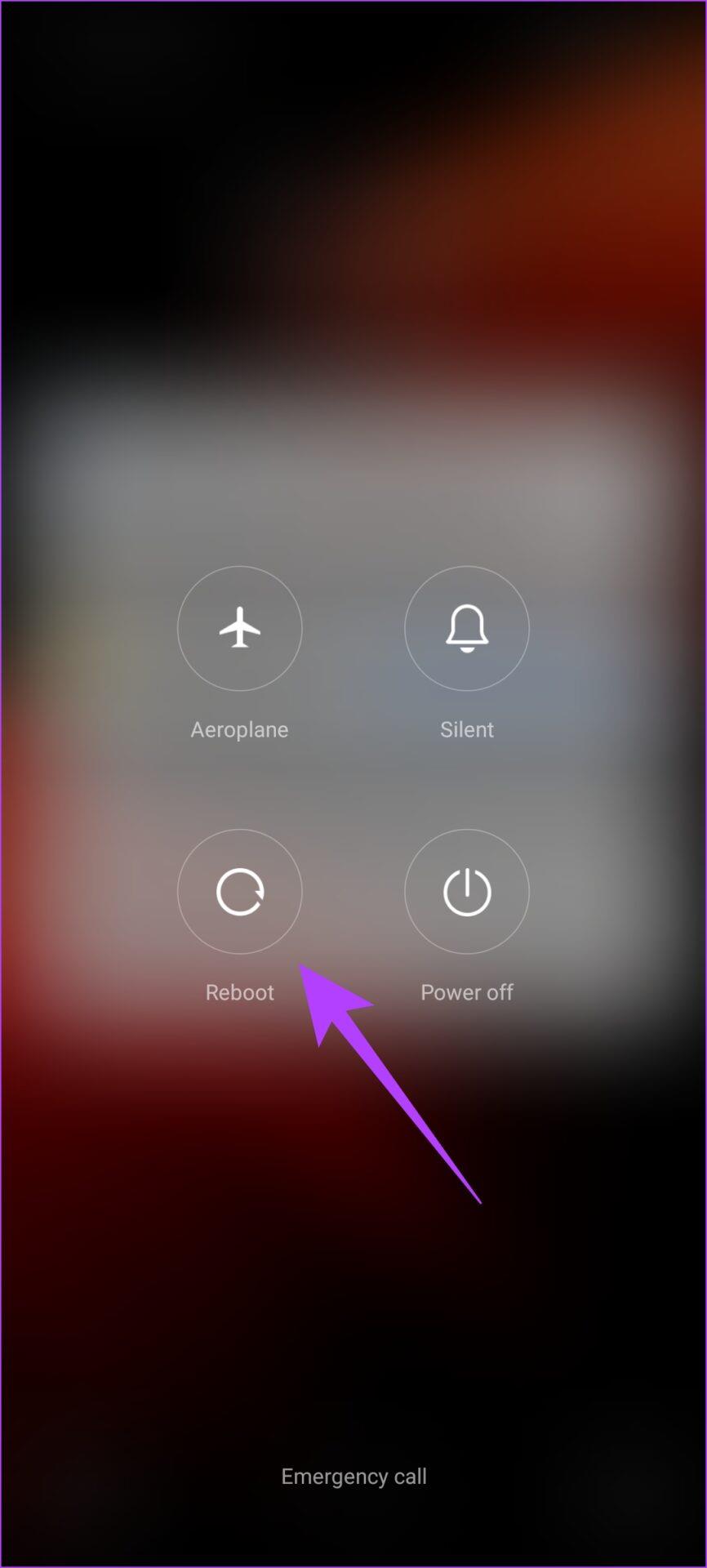
Passez à la solution suivante si le point d'accès continue de s'éteindre même après le redémarrage de votre appareil.
Quelques téléphones Android disposent de paramètres de délai d'attente pour désactiver automatiquement le partage de connexion Internet si aucun appareil n'est connecté. Vérifiez donc la configuration du point d'accès mobile de votre téléphone pour toute configuration de délai d'attente.
Étape 1 : Lancez Paramètres et sélectionnez « Réseau et Internet ».
Étape 2 : Sélectionnez « Hotspot et partage de connexion ».
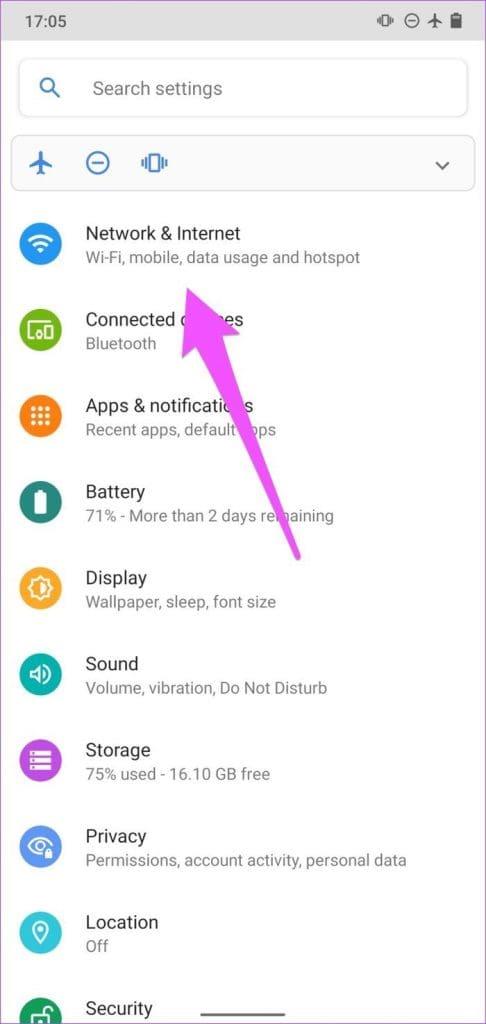
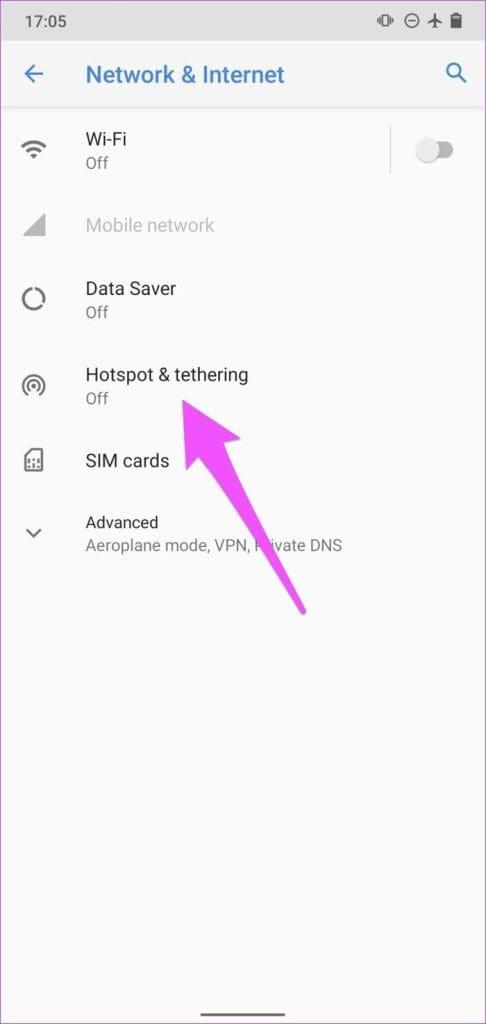
Étape 3 : Sélectionnez Point d'accès Wi-Fi.
Remarque : selon la marque et le modèle de votre appareil, cette option peut être intitulée Point d'accès mobile ou Point d'accès Internet.
Étape 4 : Appuyez sur le bouton déroulant Avancé.
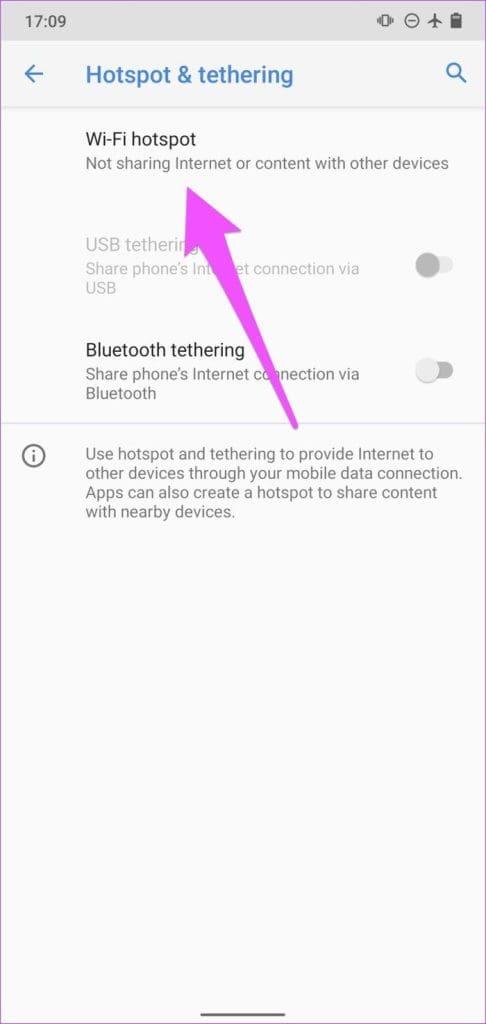
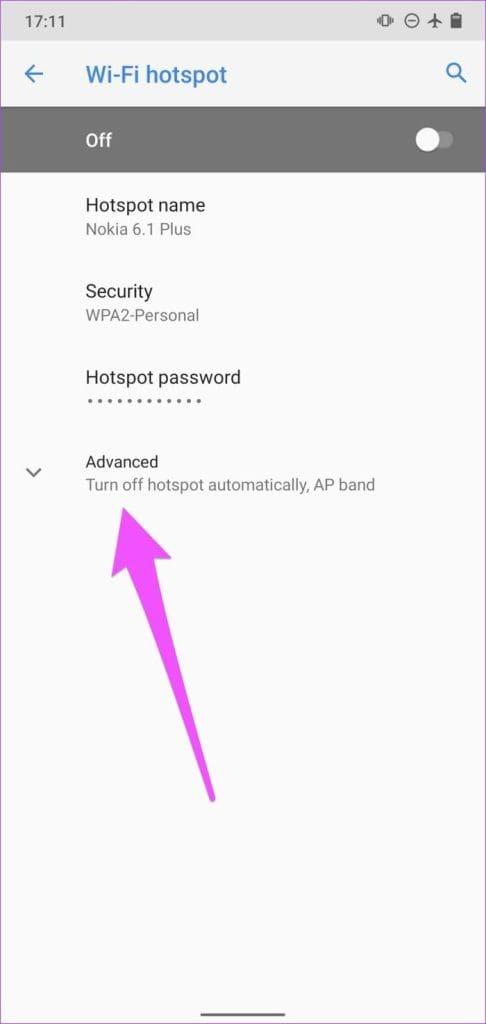
Étape 5 : désactivez l'option « Désactiver automatiquement le point d'accès ».
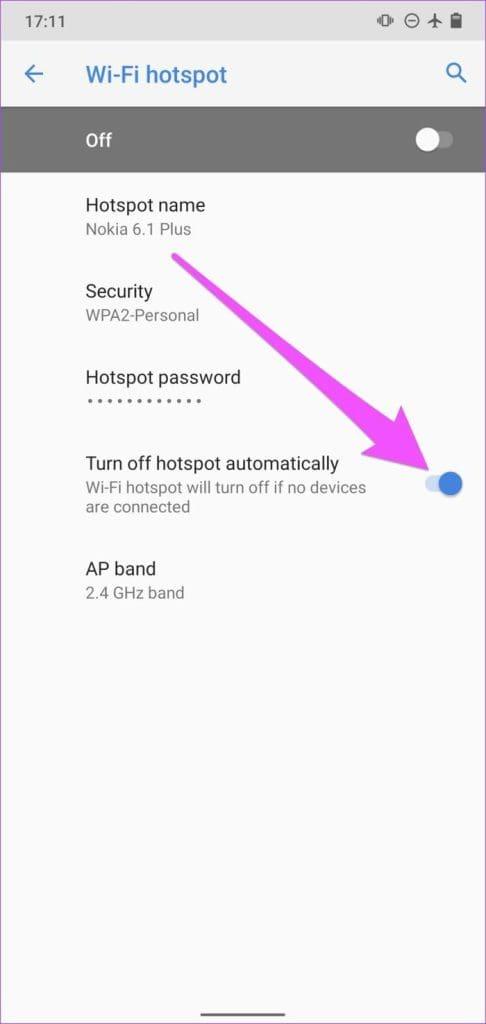
Sur certains smartphones Android – les appareils Samsung, par exemple – vous trouverez l'option permettant de supprimer le délai d'expiration du point d'accès marqué comme Jamais de délai d'attente, « Toujours garder le point d'accès Wi-Fi activé » ou Illimité.
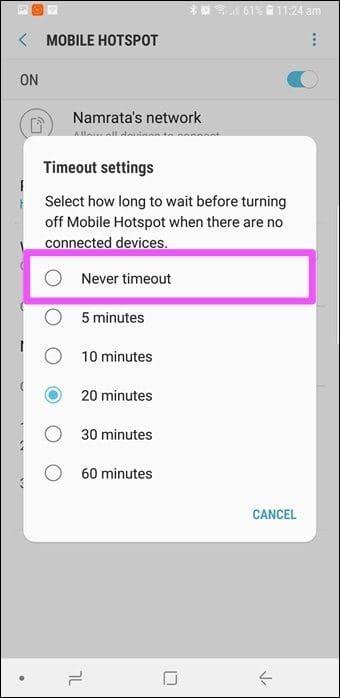
Ainsi, si vous voyez l'une de ces options dans les paramètres de votre point d'accès mobile, sélectionnez-la pour désactiver toute limitation de durée imposée au partage de connexion Internet de votre appareil.
Vous pouvez également configurer les paramètres de délai d'attente pour qu'ils restent plus longtemps, par exemple 30 minutes ou plus.
Remarque : Laisser un point d'accès mobile activé sans aucun appareil connecté pourrait vider la batterie de votre téléphone ou de votre tablette plus rapidement.
Une fois que vous avez activé l'économiseur de batterie, votre appareil Android donnera la priorité à la durée de vie de la batterie plutôt qu'aux performances. Par conséquent, les fonctionnalités qui consomment beaucoup de ressources, par exemple le point d’accès mobile, peuvent être désactivées. Désactivez l'économiseur de batterie et vérifiez si vous pouvez partager votre point d'accès sans aucun problème sur votre appareil Android.
Étape 1 : ouvrez les paramètres.
Étape 2 : Appuyez sur Batterie.
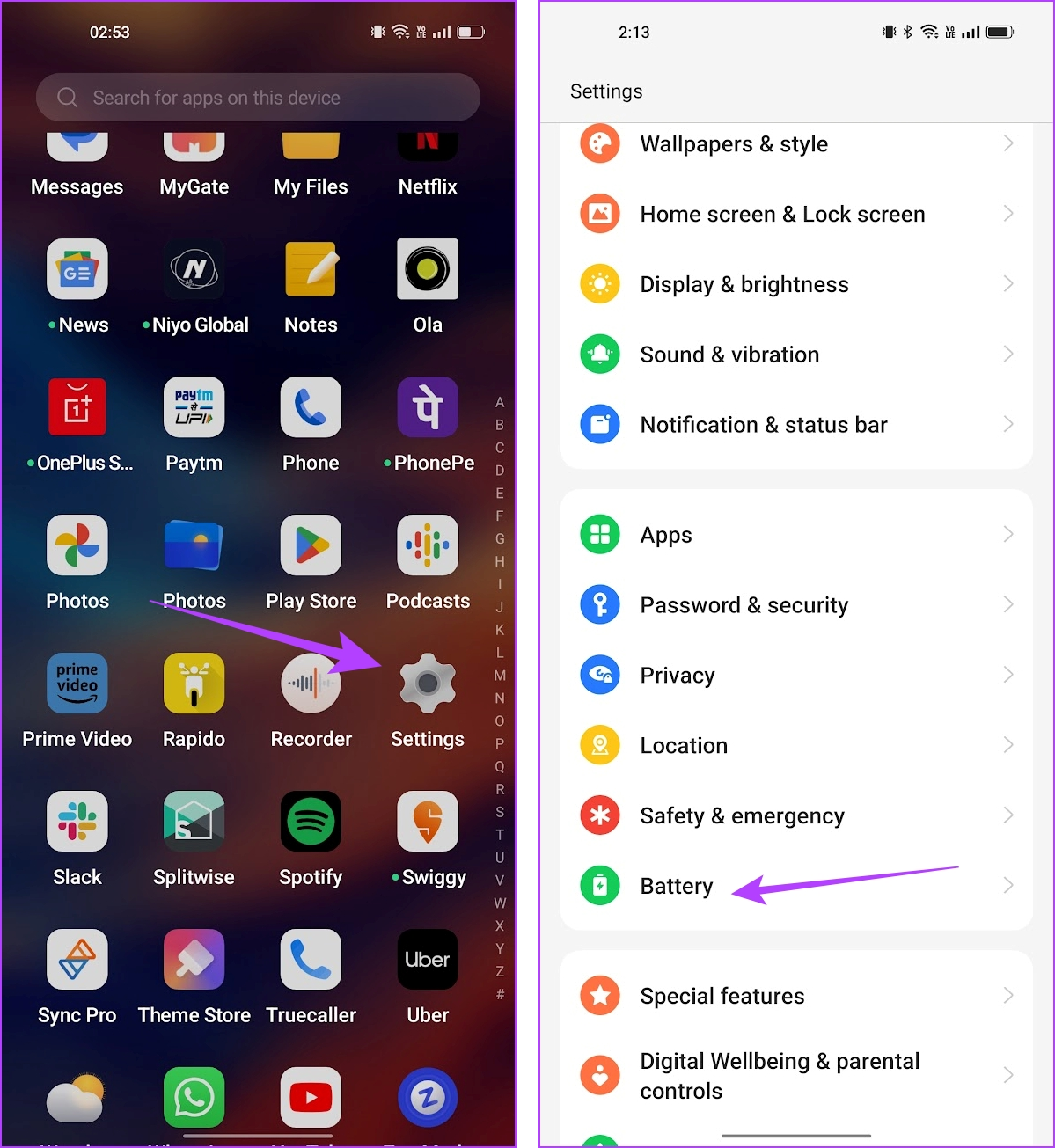
Étape 3 : Appuyez sur « Mode d'économie d'énergie ».
Étape 4 : Désactivez le mode d'économie d'énergie s'il est activé.
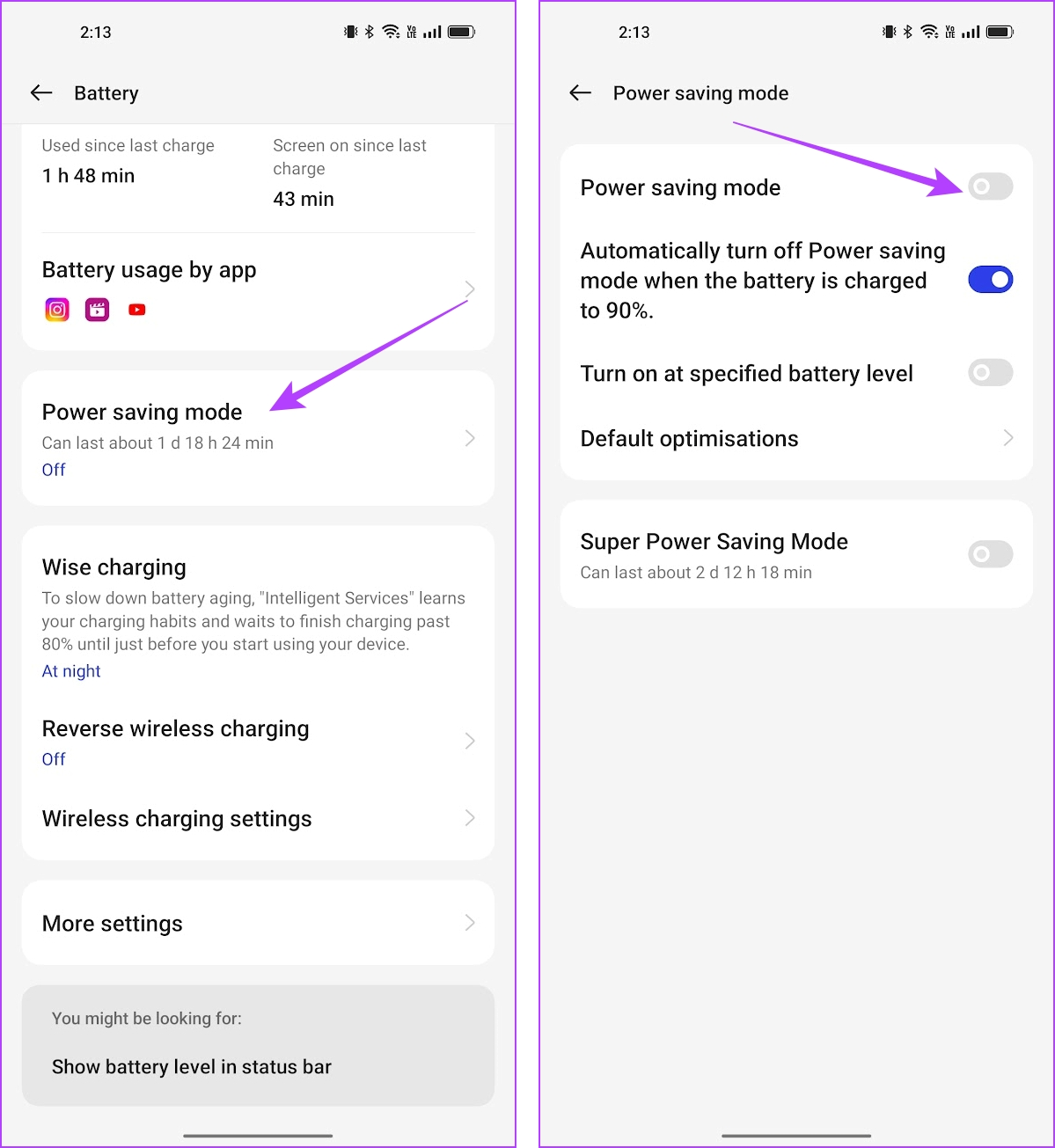
Le point d'accès mobile d'Android partage uniquement les données cellulaires, mais pas le Wi-Fi. Si votre téléphone détecte un réseau Wi-Fi connu, il se connecte automatiquement et désactive le point d'accès, ce qui entraîne sa désactivation inattendue. Pour résoudre ce problème, essayez de désactiver le Wi-Fi de votre appareil en accédant à Paramètres > Réseau et Internet > Wi-Fi et en désactivant « Utiliser le Wi-Fi ». Vous pouvez également faire glisser votre doigt vers le bas pour ouvrir le menu des paramètres rapides et appuyer sur l'icône Wi-Fi pour le désactiver.
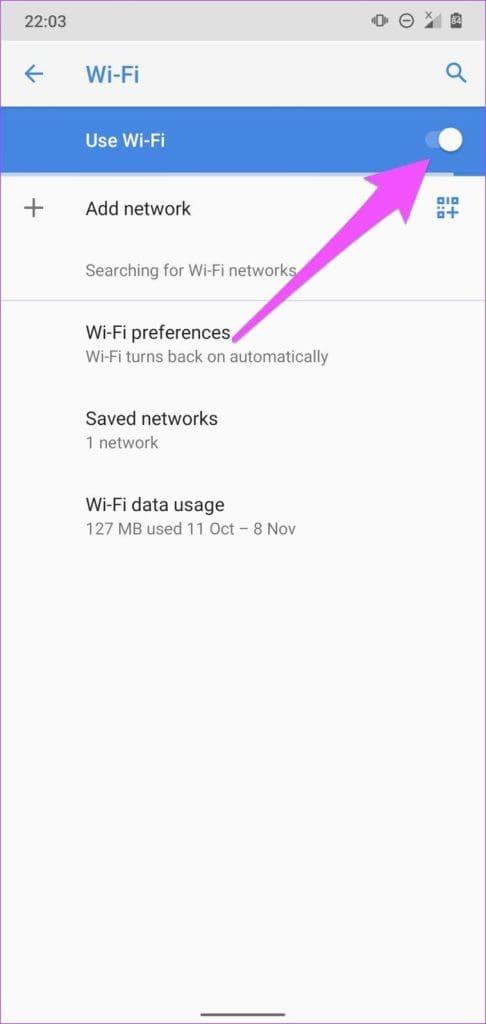
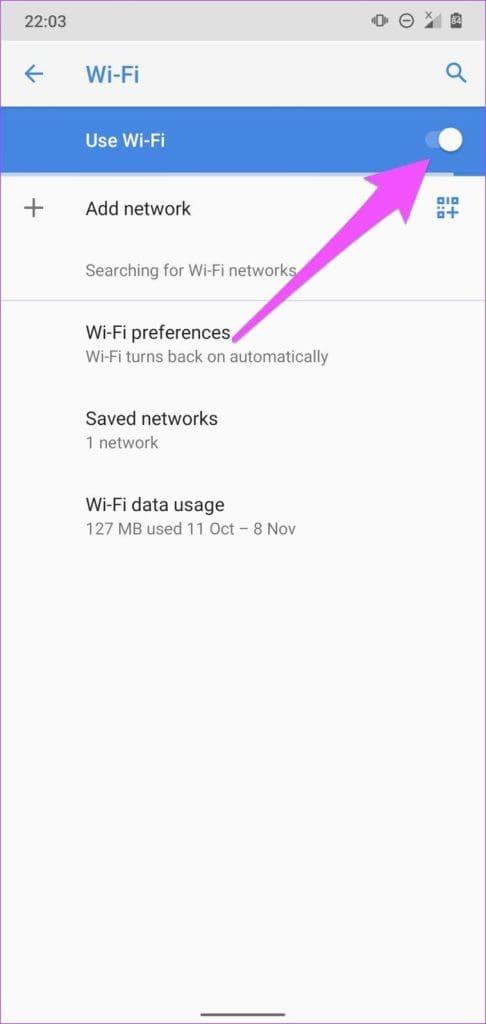
5. Vérifiez et supprimez la limite d'utilisation des données du point d'accès
Votre téléphone Android a la possibilité de définir une limite d'utilisation des données pour la connexion Internet partagée via un point d'accès. Si l'utilisation des données dépasse cette limite, votre point d'accès peut s'éteindre automatiquement. Voici comment supprimer la limite d'utilisation des données pour votre point d'accès.
Étape 1 : Ouvrez l'application Paramètres.
Étape 2 : Appuyez sur « Connexion et partage ».
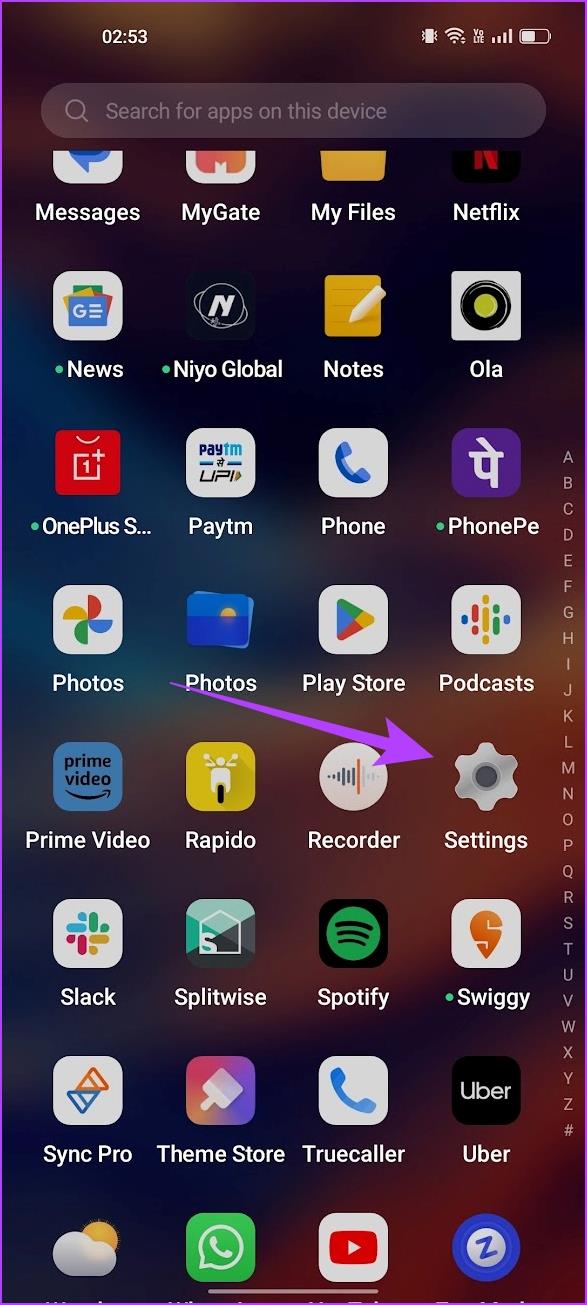
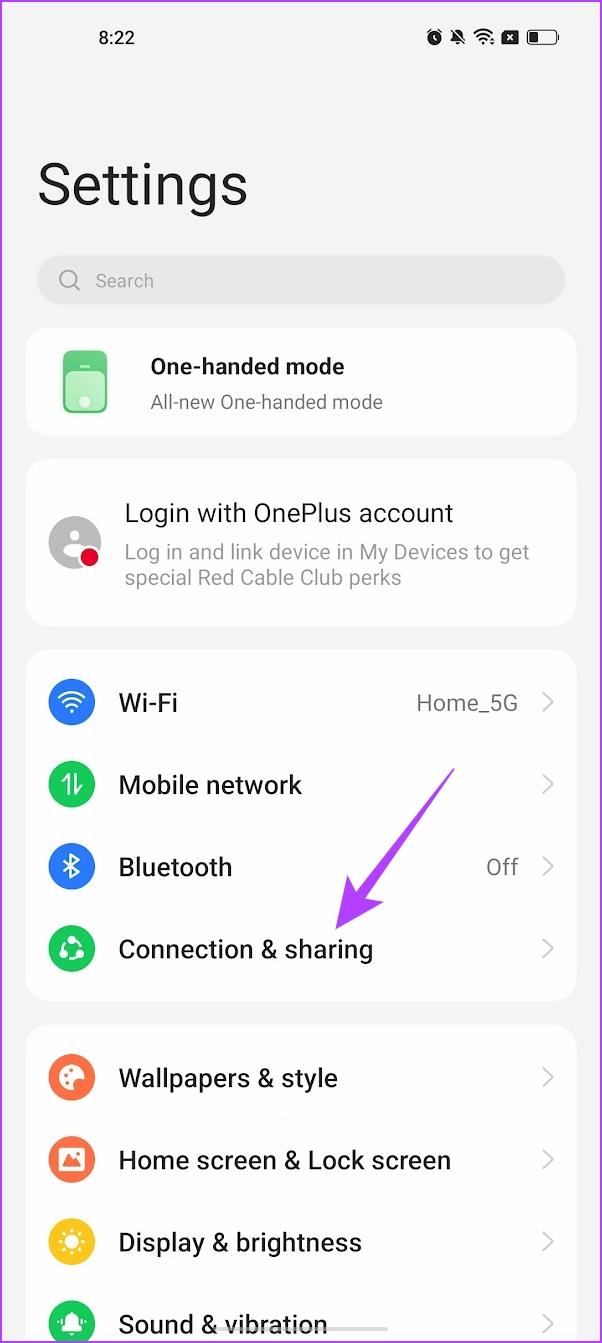
Étape 3 : Appuyez sur Point d'accès personnel.
Étape 4 : Appuyez sur Gestion des connexions.
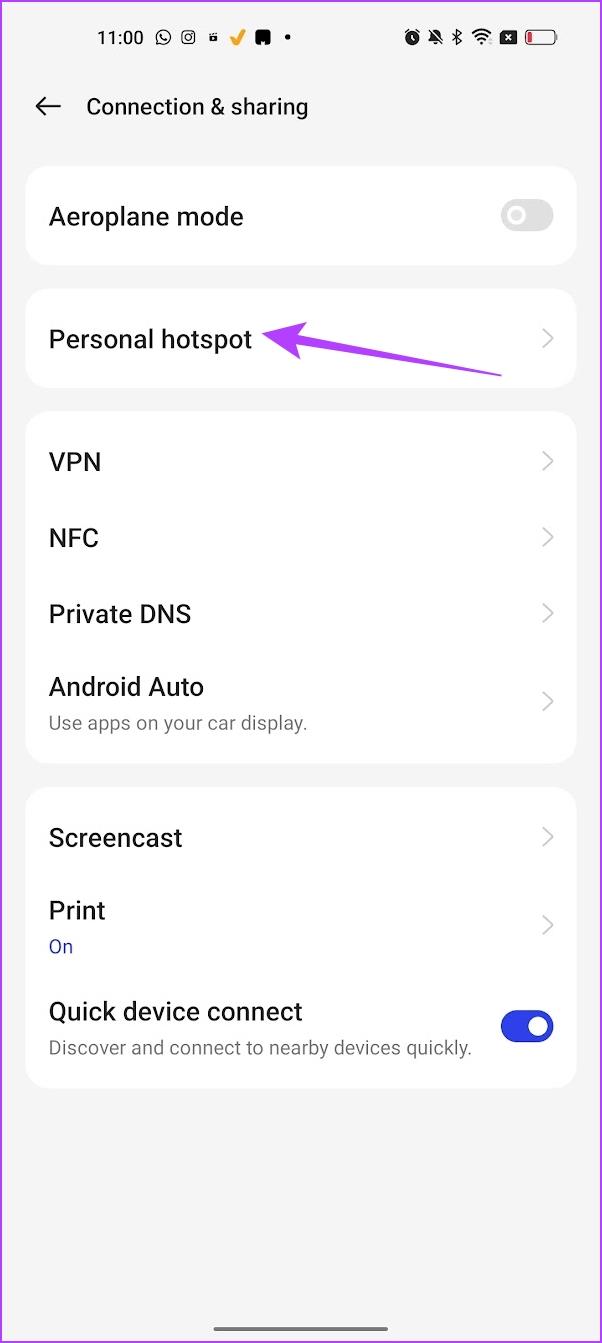
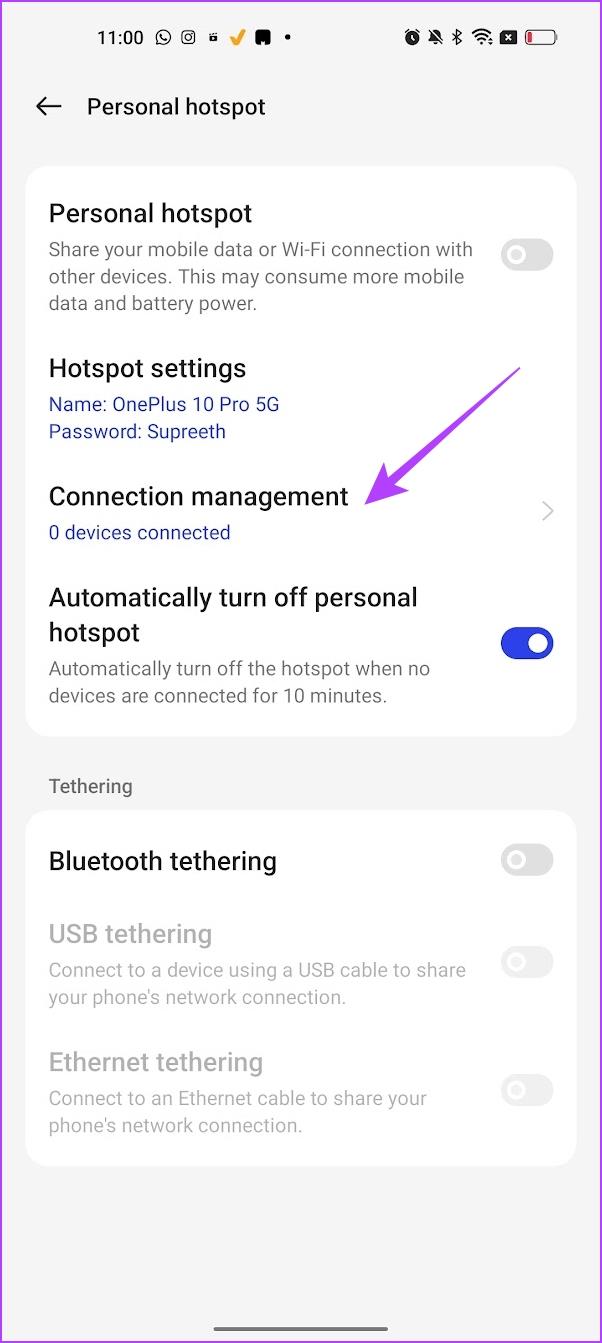
Étape 5 : Appuyez sur « Limite d'utilisation des données ».
Étape 6 : Assurez-vous de supprimer toutes les limites ou d’utiliser l’option Sans restriction.
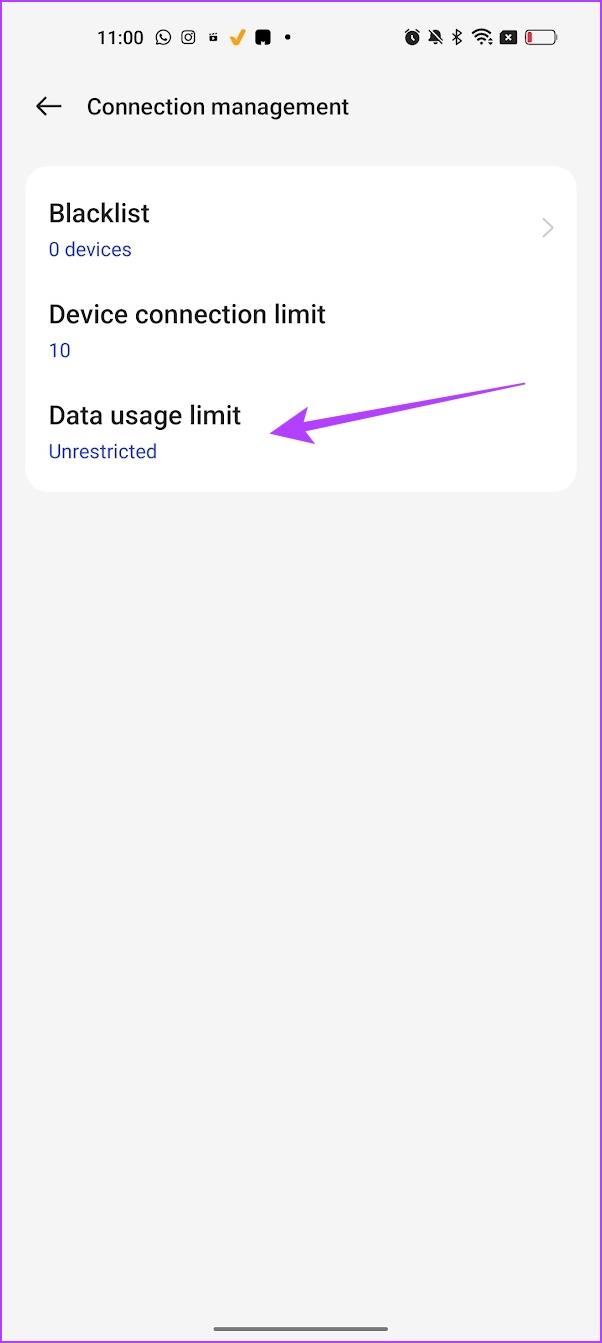
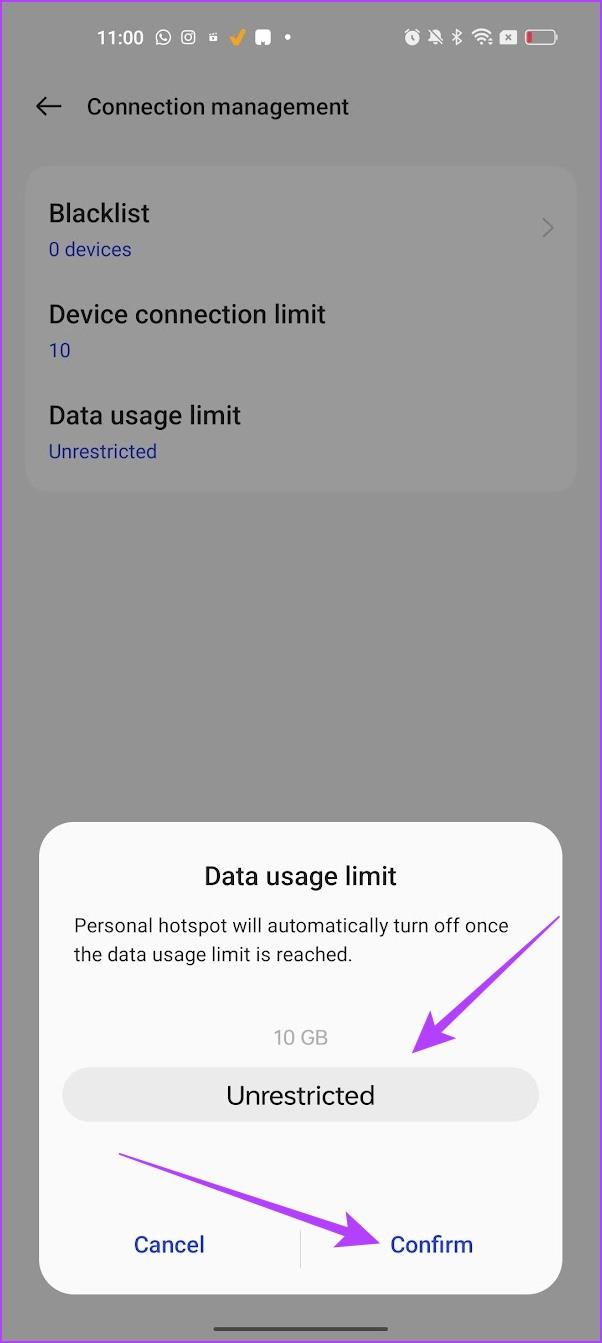
Si plusieurs utilisateurs constatent que le hotspot se désactive automatiquement sur leur appareil Android, le fabricant de l'appareil prendra note de toutes les plaintes. Une mise à jour logicielle résolvant le problème sera bientôt lancée. Par conséquent, assurez-vous de vérifier les mises à jour disponibles sur votre appareil.
Étape 1 : Ouvrez l'application Paramètres.
Étape 2 : Appuyez sur À propos de l'appareil.
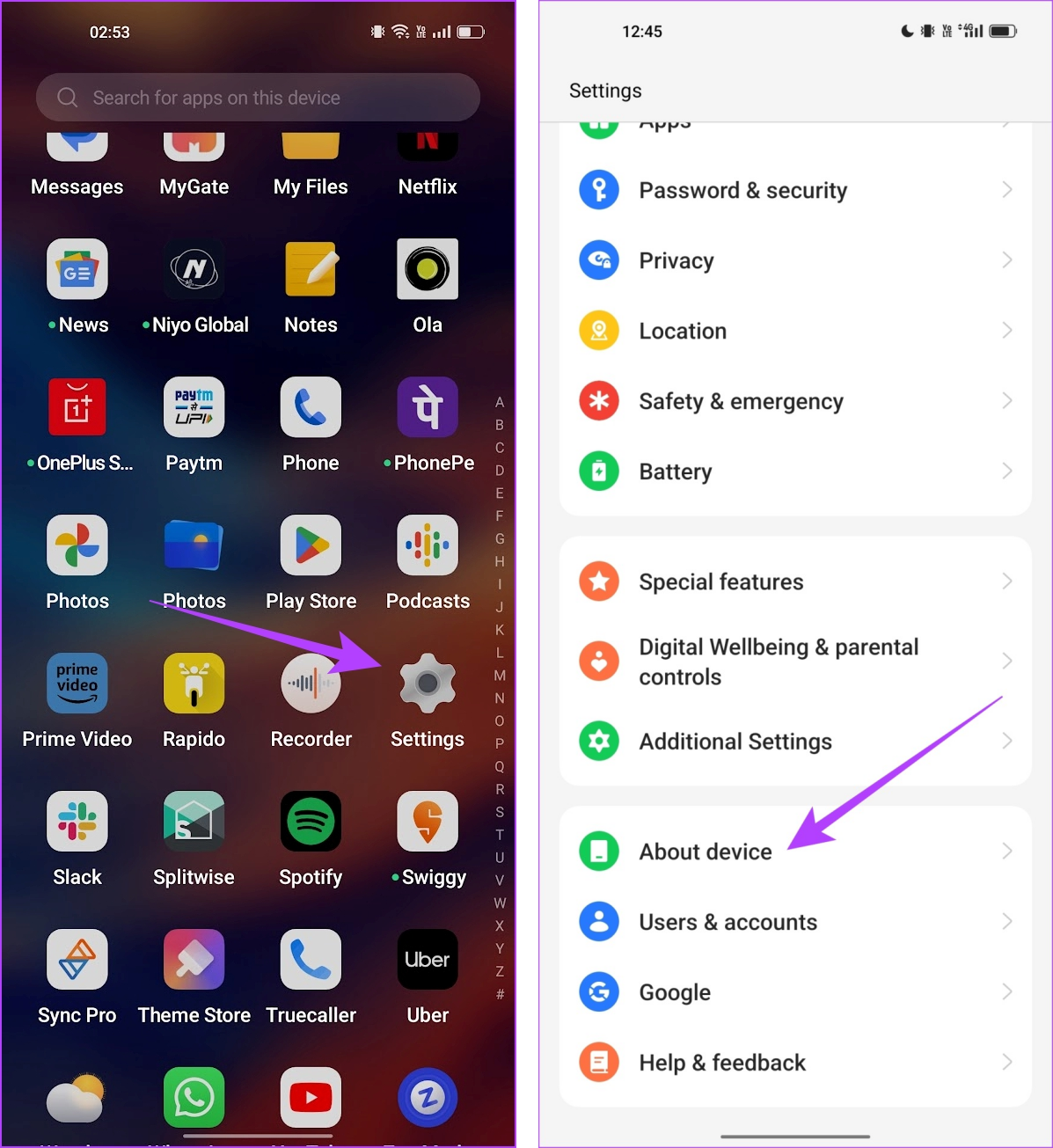
Étape 3 : Appuyez sur Version du logiciel.
Étape 4 : Assurez-vous que la version du logiciel est à jour. Sinon, vous aurez la possibilité de mettre à jour le logiciel.
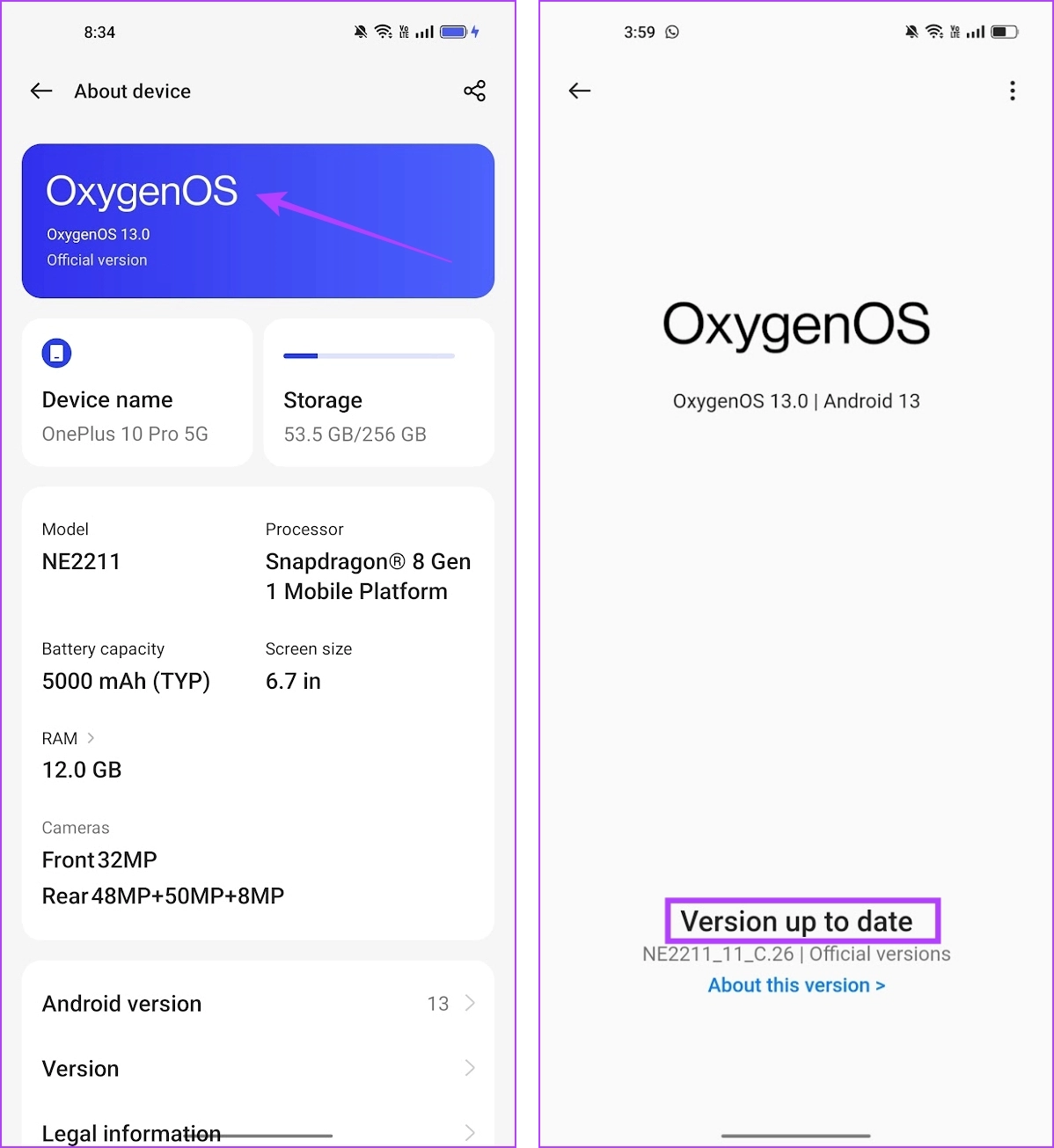
7. Réinitialiser les paramètres réseau
Si vous rencontrez des problèmes avec les connexions Bluetooth , le réseau Wi-Fi et la connectivité GPS sur votre appareil Android, le mieux est de réinitialiser les paramètres réseau.
Par conséquent, en cas de mauvaise configuration affectant le point d'accès personnel, la réinitialisation des paramètres réseau restaurera toutes les configurations à leurs états par défaut. Par conséquent, cela offre une bonne chance de résoudre le problème.
Étape 1 : Ouvrez l'application Paramètres.
Étape 2 : Sélectionnez Paramètres supplémentaires.
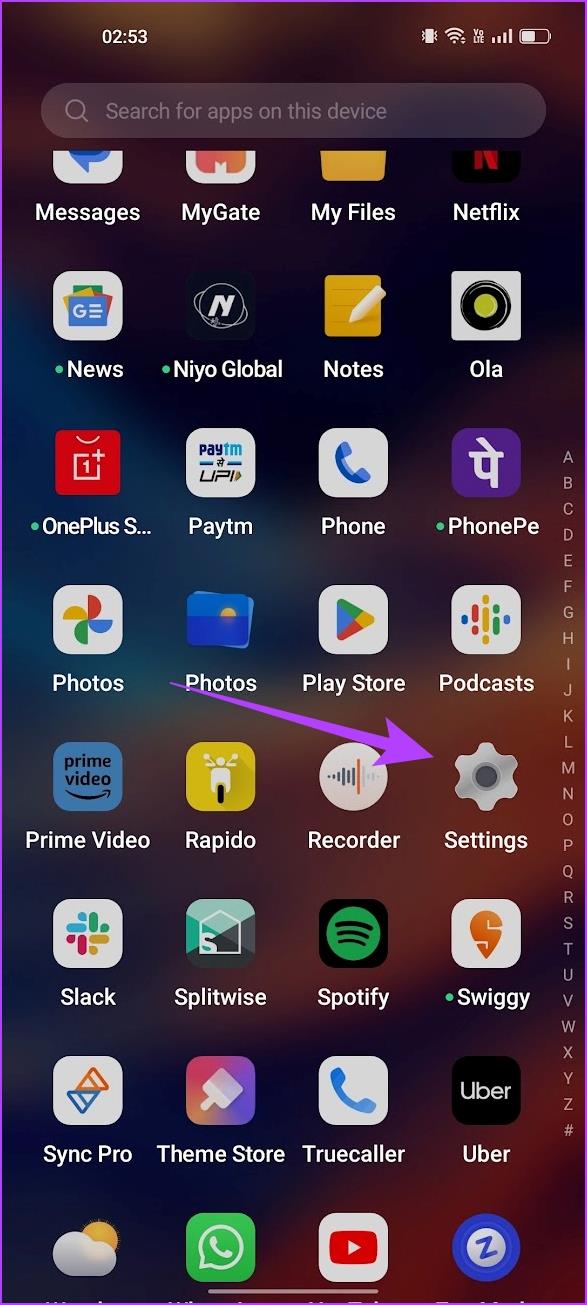
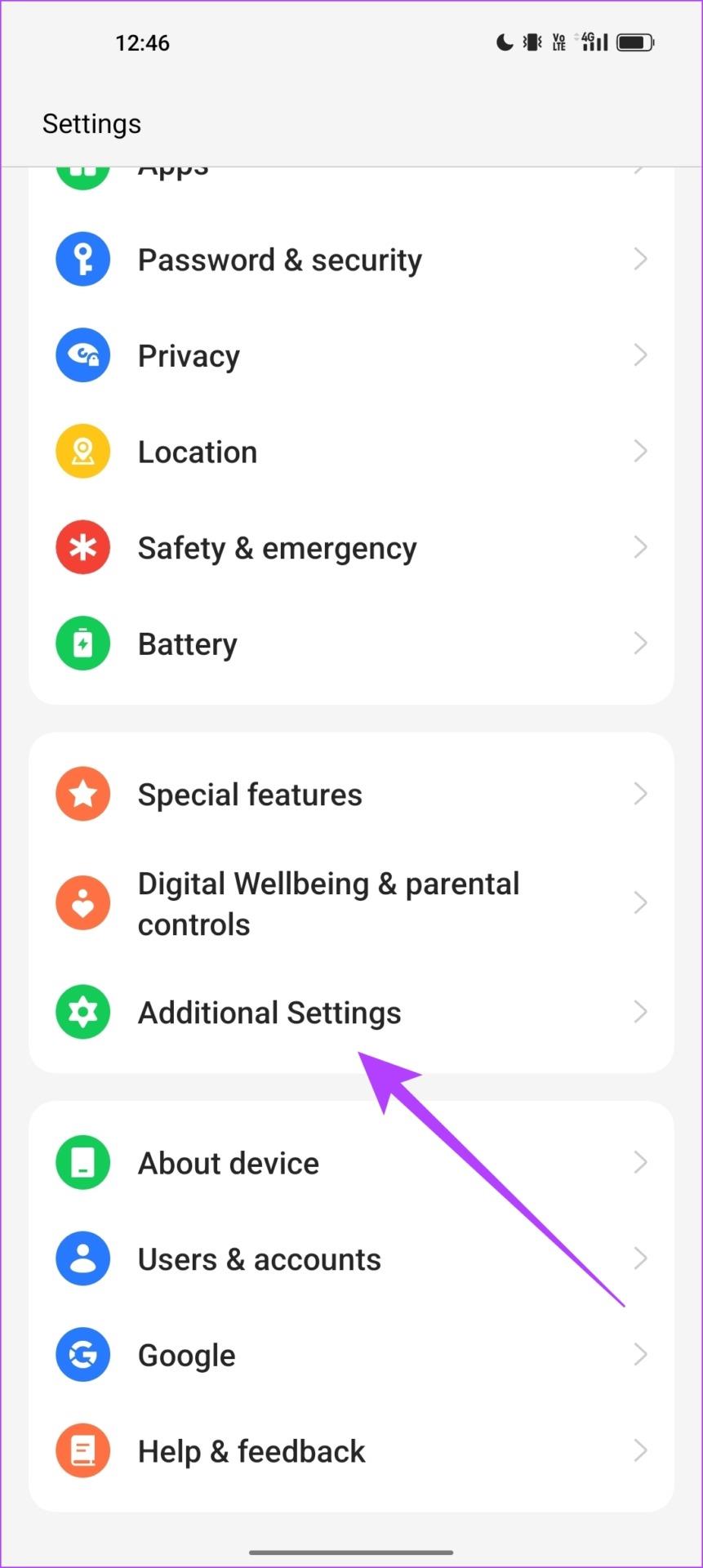
Étape 3 : Appuyez sur « Sauvegarder et réinitialiser ».
Étape 4 : Appuyez sur Réinitialiser le téléphone.
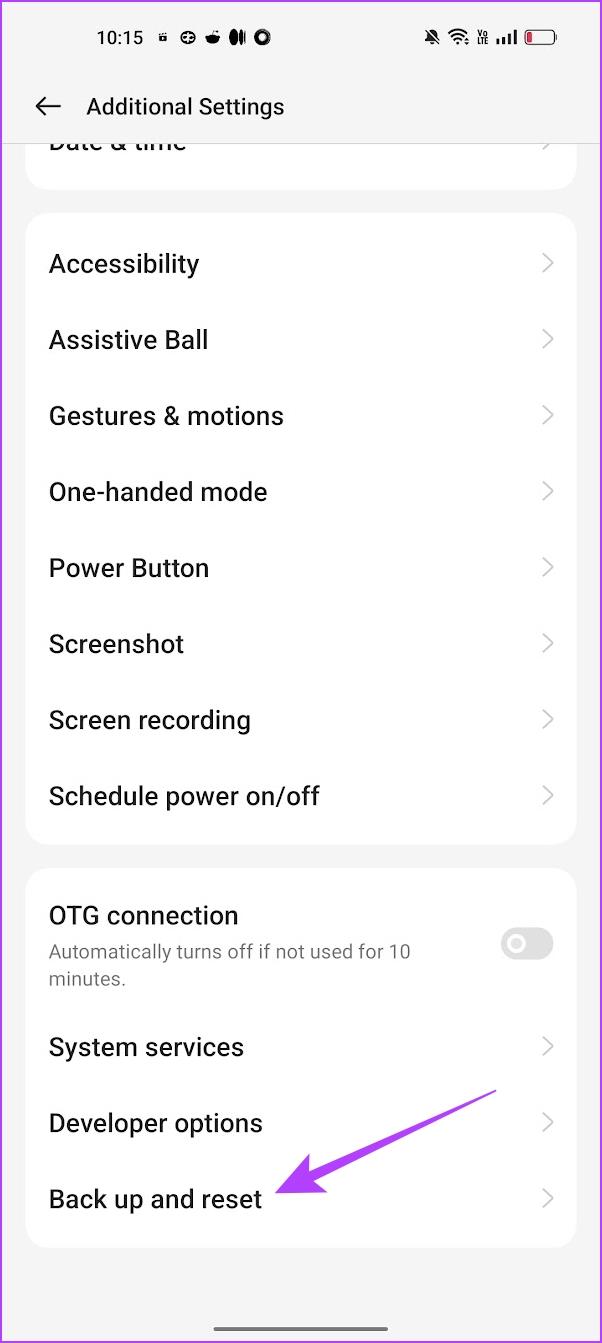
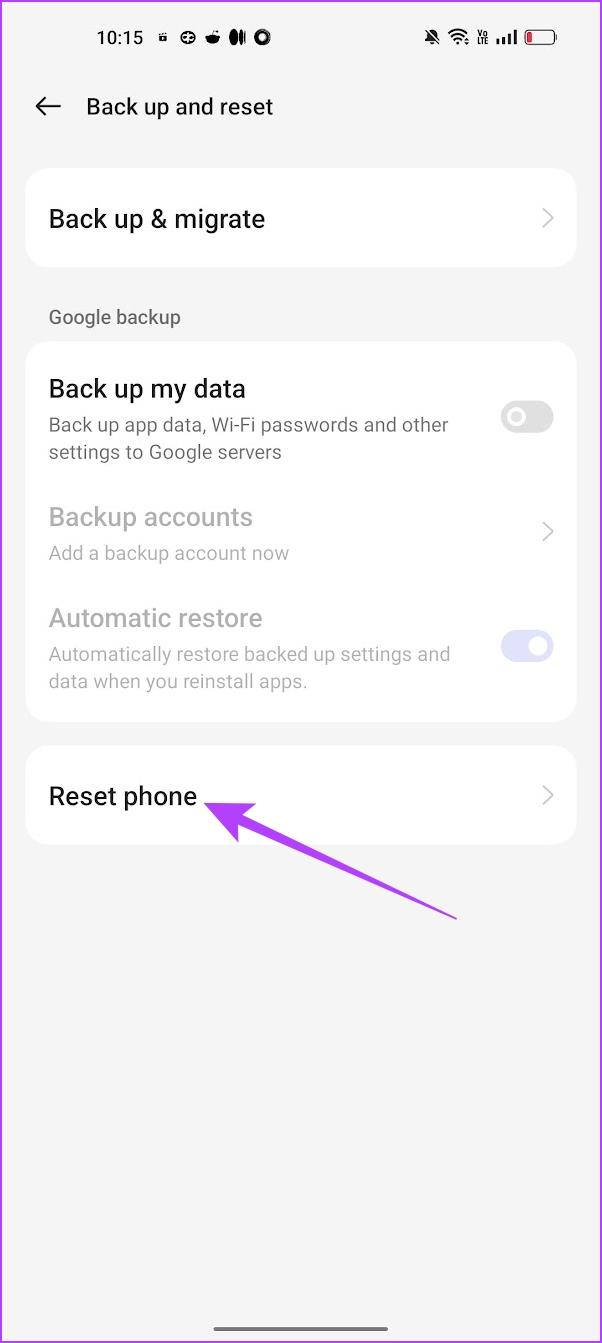
Étape 5 : Sélectionnez « Réinitialiser les paramètres réseau ».
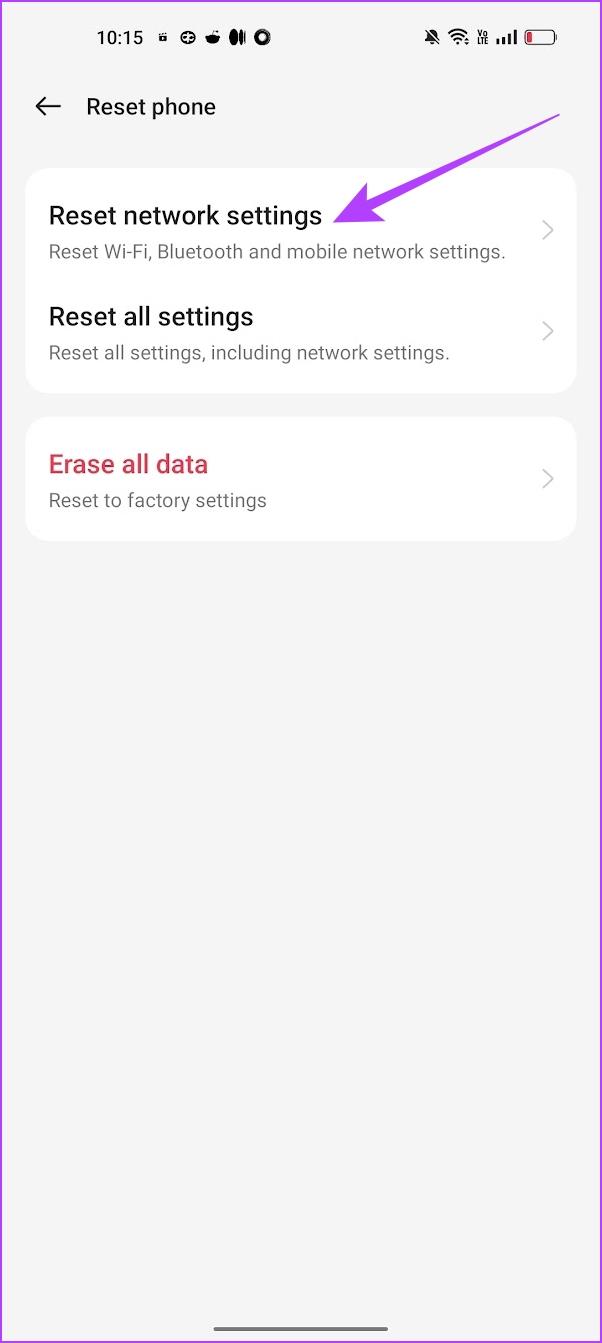
Voilà, c'est tout ce que vous devez savoir pour résoudre le problème de désactivation automatique du point d'accès sur votre appareil Android. Cependant, si vous avez d'autres questions, vous pouvez consulter la section FAQ ci-dessous.
FAQ sur le point d'accès personnel Android
1. Les hotspots disposent-ils d'une sécurité WPA2 ?
Oui. Les hotspots peuvent être sécurisés avec la sécurité WPA2 et il est recommandé de l'opter.
2. Pouvez-vous partager la 5G via un hotspot ?
Oui. Vous pouvez partager la 5G via un hotspot sur votre appareil Android.
3. Comment changer le mot de passe du hotspot sur mon appareil Android ?
Vous pouvez accéder à Paramètres -> Réseau et Internet -> Hotspot et vous trouverez une option pour modifier le mot de passe.
Nous espérons que cet article vous aidera à résoudre le problème et à partager votre point d'accès sans aucune interruption. Si le problème persiste, vous pouvez contacter le service client du fabricant de votre appareil pour obtenir de l'aide, et il pourra vous guider davantage !
Les stories Facebook peuvent être très amusantes à réaliser. Voici comment vous pouvez créer une story sur votre appareil Android et votre ordinateur.
Découvrez comment désactiver les vidéos en lecture automatique ennuyeuses dans Google Chrome et Mozilla Firefox grâce à ce tutoriel.
Résoudre un problème où la Samsung Galaxy Tab A est bloquée sur un écran noir et ne s
Un tutoriel montrant deux solutions pour empêcher définitivement les applications de démarrer au démarrage de votre appareil Android.
Ce tutoriel vous montre comment transférer un message texte depuis un appareil Android en utilisant l
Comment activer ou désactiver les fonctionnalités de vérification orthographique dans le système d
Vous vous demandez si vous pouvez utiliser ce chargeur provenant d’un autre appareil avec votre téléphone ou votre tablette ? Cet article informatif a quelques réponses pour vous.
Lorsque Samsung a dévoilé sa nouvelle gamme de tablettes phares, il y avait beaucoup à attendre. Non seulement les Galaxy Tab S9 et S9+ apportent des améliorations attendues par rapport à la série Tab S8, mais Samsung a également introduit la Galaxy Tab S9 Ultra.
Aimez-vous lire des eBooks sur les tablettes Amazon Kindle Fire ? Découvrez comment ajouter des notes et surligner du texte dans un livre sur Kindle Fire.
Vous souhaitez organiser le système de signets de votre tablette Amazon Fire ? Lisez cet article pour apprendre à ajouter, supprimer et éditer des signets dès maintenant !






